
Restorator 2018(软件汉化工具)
v3.90大小:7.08 MB 更新:2023/03/24
类别:编程工具系统:WinXP, Win7, Win8, Win10, WinAll
分类分类

大小:7.08 MB 更新:2023/03/24
类别:编程工具系统:WinXP, Win7, Win8, Win10, WinAll
Restorator 2018是一款非常好用的软件汉化工具,它主要针对编辑Windows的资源而开发,编辑的资源是Windows应用程序附带的其他数据,资源通常是应用程序界面的一部分;支持编辑的内容包括:对话框,菜单,图像,文本,图标等;它们通常与可执行文件或dll存储在一起;该程序也可以编辑那些资源文件,从而完全独立于开发和编译工具来更改应用程序的外观和语言;用户可以直接在可执行文件中编辑资源,例如通过打开一个exe文件;用户可以使用此工具应用于对于本地化(翻译)程序,恢复器允许本地化整个应用程序,您可以编辑所有包含文本的资源,并将其翻译为其他语言,另外,使用外部图像编辑器,您可以翻译图像中显示的文本;需要的用户可以下载体验
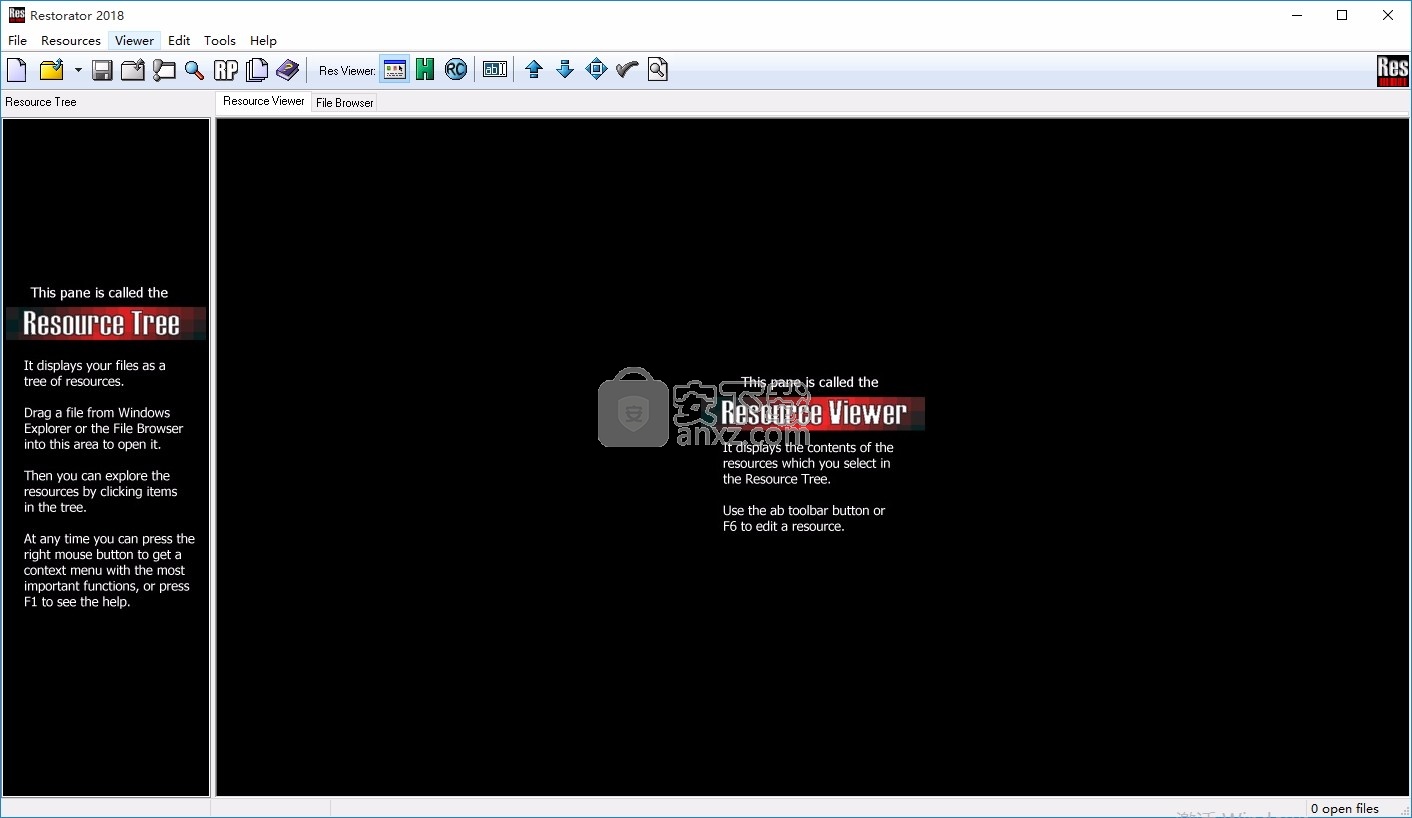
1、查看和编辑资源
浏览您的资源并使用Restorator本身编辑它们,或者使用可以集成到Restorator工具菜单中的应用程序。
2、所见即所得的对话编辑
您可以使用鼠标在屏幕上编辑对话框。移动对话框元素,调整其大小并重新标记它们,立即生效并完全控制。翻译应用程序的基本功能。
3、为您的应用程序添加多语言支持
您可以将多种语言添加到单个应用程序。您的应用程序将自动以正确的语言开始,即默认的Windows语言。只需使用Restorator即可添加多语言支持。您不仅可以翻译应用程序,还可以添加语言!
4、发布自动修改 - ResPatcher *)
使用ResPatcher,您可以创建一个小的可执行文件,它将重新执行您的更改,使您可以自定义任何应用程序并与其他人共享。您可以自定义Internet Explorer和AOL Instant Messenger等应用程序,并与朋友分享修改内容。
1、链接资源编辑工具
定义您自己的工具来编辑声音,图像和其他资源。轻松启动您最喜爱的图像编辑器来编辑BMP图像。
2、资源视图模式
以不同模式查看资源。在默认模式下,您可以收听音频,查看图像并查找需要翻译的所有资源。在Hexdump模式下,您可以访问原始数据。在RC资源模式下,您可以看到标准RC格式的资源条目。
3、添加资源
在.exe或.res文件中插入资源。添加的资源对于您创建的.res或.dcr文件特别有用,或者如果您想将自定义资源添加到您自己的项目中。该功能还允许您为图标和光标添加格式/分辨率。
1、用户可以点击本网站提供的下载路径下载得到对应的程序安装包
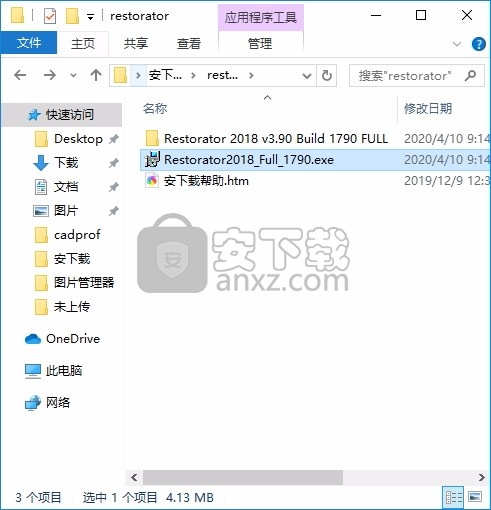
2、只需要使用解压功能将压缩包打开,双击主程序即可进行安装,弹出程序安装界面
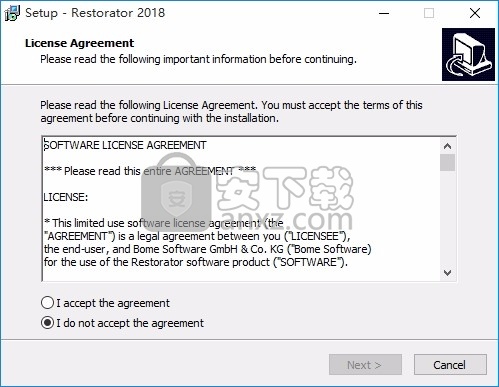
3、同意上述协议条款,然后继续安装应用程序,点击同意按钮即可
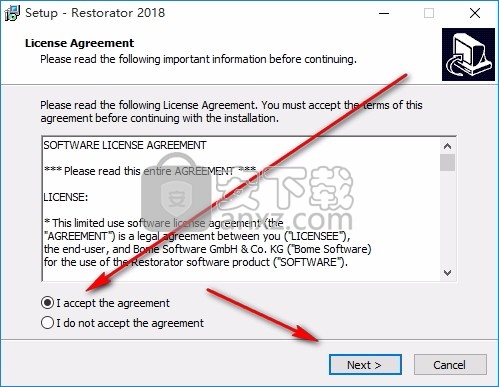
4、根据提示点击安装,弹出程序安装完成界面,点击完成按钮即可
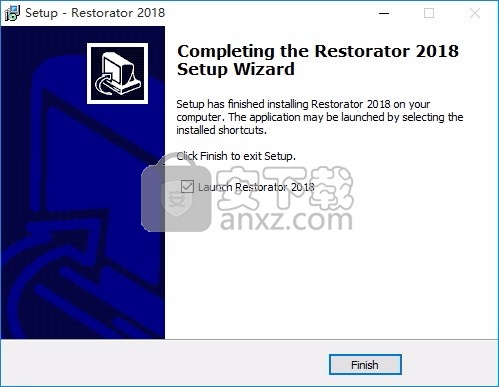
1、程序安装完成后,先不要运行程序,打开安装包,然后将文件夹内的文件复制到程序路径下
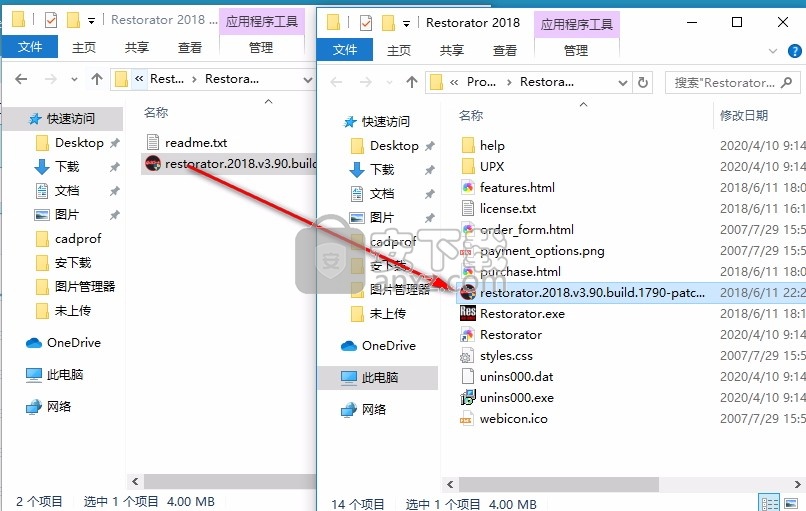
2、然后双击运行补丁,点击patch按钮即可完成(程序安装路径可以通过右键点击桌面的图标,点击属性,然后在通过打开文件路径找到)
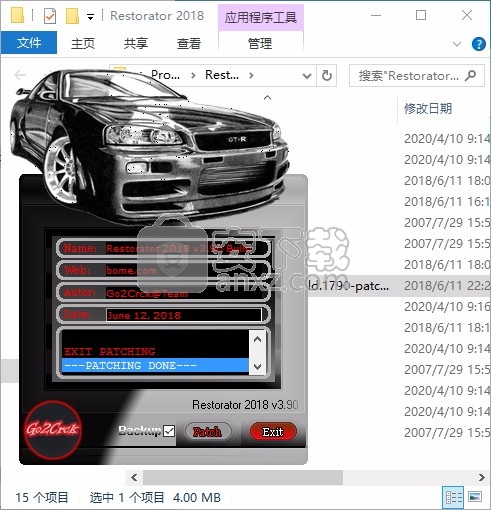
3、完成以上操作步骤后,就可以双击应用程序将其打开,此时您就可以得到对应程序
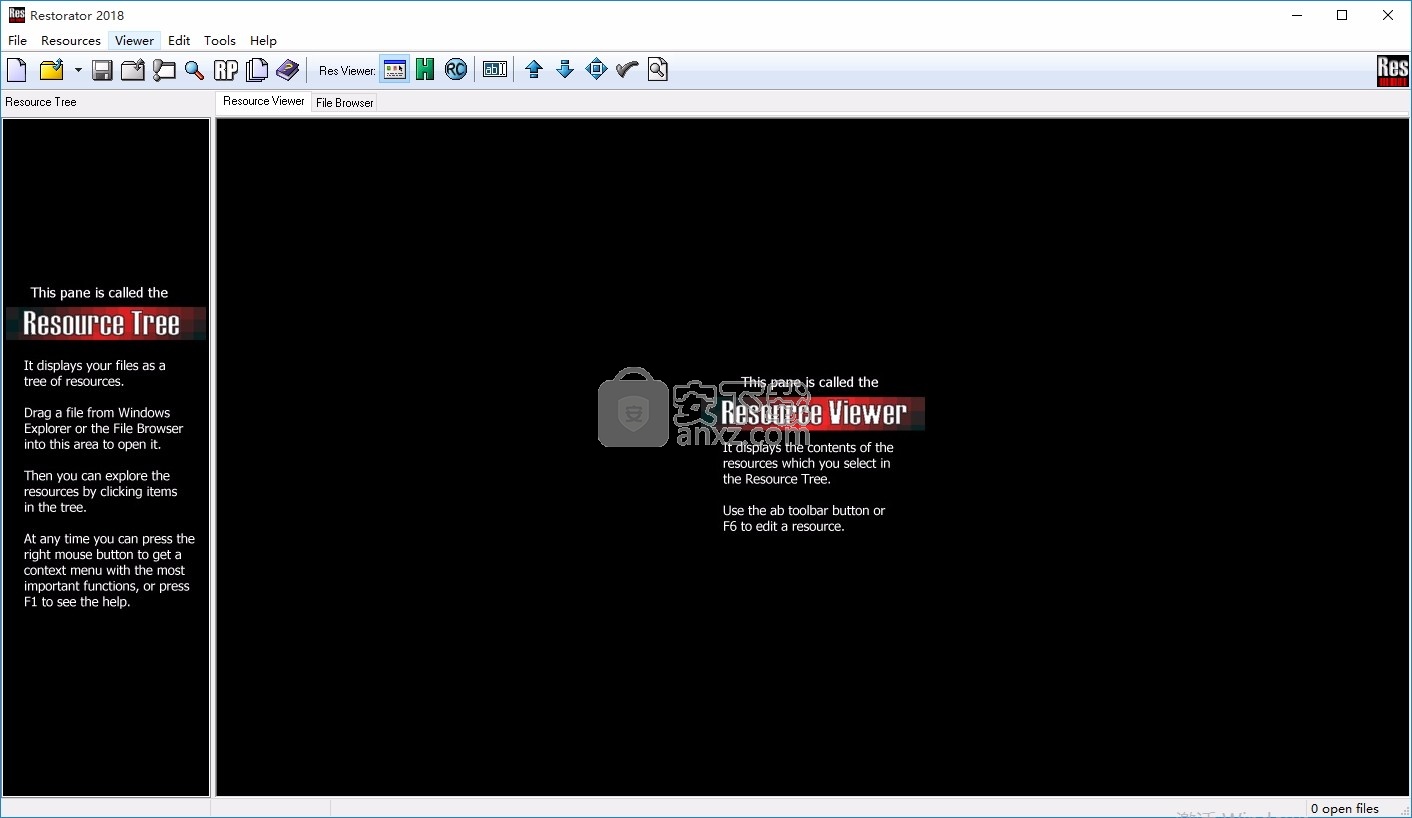
命令行参数
使用命令行参数,您可以从批处理程序方便地执行Restorator,以自动执行。还可以将Restorator或ResPatch合并到安装程序(如InstallShield)中,以在安装过程中自动进行资源修补。
您可以在一个命令行上指定任意多个参数。如果要连续使用几个批处理进程来启动Restorator,则最好留出一些时间来启动,处理和关闭等。使用该-exit标志时,应等待Restorator关闭。然后,可以通过查看Restorator是否创建了destfile来检查操作是否成功。
为复原部参数:
-backup和-noBackup
[从Restorator 2007开始提供]

在保存文件并覆盖现有文件时,请创建[不创建]原始文件的备份文件。此设置将覆盖在Restorator中的设置对话框中进行的设置。如果未在命令行上指定这些选项,则使用Restorator的“设置”对话框中的当前设置。
-errorLog <日志文件名>
[自Restorator 2007起可用]
指定用于批处理操作的日志文件。批处理操作期间的所有警告和错误消息都将写入此文件。如果在使用此参数调用Restorator之前该文件已经存在,则该文件将被覆盖。
-codepage <代码页>
[自Restorator 2007 Update 1起可用]

将Restorator的代码页设置为该值,用十进制或十六进制表示的数字,例如,“ 0”表示用户默认代码页,“ 1252”表示拉丁文I代码页,“ 1250”表示东欧,等等。
此命令行命令等效于在“设置”对话框中更改代码页。
-open
[自Restorator 2007起可用]

打开指定的文件。除非使用另一个-open命令打开另一个文件,否则以下批处理命令将对此文件起作用。
-assign
[自Restorator 2007起可用]

将指定的文件或文件夹分配给当前打开的文件。要求您使用-open命令。此命令等效于在Restorator左侧资源树中的exe文件上拖动文件或文件夹。
-assignOn <资源>
[自Restorator 2007起可用]

将指定的文件或文件夹分配给当前打开文件的指定资源。要求您使用-open命令打开文件。该资源被指定为路径:要分配String文件夹,只需指定即可String。为了在位图1上分配,请指定Bitmap\1为资源参数。为了指定特定语言的特定资源,请使用例如Bitmap\1\English (United States)。
选择资源时,您可以在底部的恢复器状态栏中看到相应的路径。如果指定的资源不存在,将首先创建它。此命令等效于在Restorator的左侧“资源树”中拖动资源或资源文件夹上的文件或文件夹。
-delete <资源>
[自Restorator 2007起可用]

删除当前打开文件的指定资源或资源文件夹。要求您使用-open命令打开文件。就像使用-assignOn命令一样,将资源指定为路径。此命令等效于在Restorator的左侧“资源树”中选择资源或资源文件夹,然后从“资源”菜单中选择Delete命令。
-保存
[自Restorator 2007起可用]
保存当前打开的exe文件。要求您使用-open命令打开文件。
-saveAs <文件名>
[自Restorator 2007起可用]

以指定的名称保存当前打开的exe文件。要求您使用-open命令打开文件。
-exit
[自Restorator 2007起可用]
执行批处理命令后,关闭Restorator。此参数有2个含义:

对于批处理操作,无论设置“ 允许多个Restorator实例”如何,Restoretor总是在其自己的实例中启动。
批处理完成后,Restoreator始终关闭,无论批处理成功与否。您可以使用日志文件检查错误消息。
不使用-exit,如果Restorator的实例已经在运行,并且未选中“ 允许多个Restorator实例”设置,则批处理功能在Restorator的第一个实例中执行。
-setLangID <语言ID>
-setLangIDOn <资源> <语言ID>
[自Restorator 2007 Update 1起可用]

设置与资源一起存储的语言ID。-setLangID将更改所有资源的语言ID。
使用-setLangIDOn命令,可以指定要更改的资源的子集,例如,如果仅指定资源类型(例如) -setLangIDOn String "Russian (default)",则该类型的所有资源都将更改为该语言ID。
如果资源可用多种语言提供,则除非您使用语言指定资源名称,否则设置语言ID将失败-setLangIDOn Dialog\1\English (United States) "Russian (default)"。
参数<语言ID>可以是语言的文本表示形式,也可以是语言ID的数字标识符,例如波兰语的“ 1045”或“ 0x415”(十六进制)。
该命令等效于“资源”菜单中的菜单功能“ 设置语言ID ... ”。
-setManifestFromVersion
[自Restorator 2007 Update 2起可用]

此命令将默认清单添加到exe文件或资源文件。从名称资源检索不同的清单条目,例如名称和版本。
如果清单已经存在,它将被新清单覆盖。
此命令等效于使用 Restorator的“ 工具”菜单中的“ 创建Windows XP清单”功能。示例 打开file.exe,删除Icon资源,另存为file2.exe: 打开a.exe,分配all.res中存在的所有资源,删除RCData \ DESCRIPTION资源,在RCData资源上分配rcdata.res,保存并退出:
Restorator.exe -open file.exe -delete Icon -saveAs file2.exe -exit
Restorator.exe-打开a.exe-分配所有.res-删除RCData \ DESCRIPTION
-assignOn RCData rcdata.res-保存-退出
打开test.res,分配test.rc,保存,打开test2.res,分配文件icon.ico,保存并退出。将所有内容记录到log.txt:
Restorator.exe -errorLog log.txt-打开test.res-分配test.rc-保存
-打开test2.res-分配icon.ico-保存-退出
命令行版本资源编辑
[自Restorator 2007 Update 2起可用]
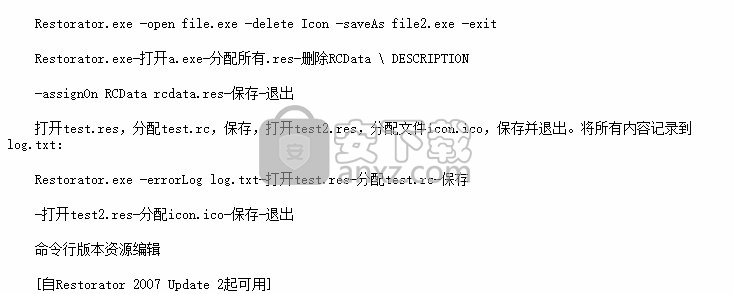
可以使用以下以-ver开头的命令来修改版本资源。
带有参数的命令仅适用于参数中引用的版本资源(资源名称必须以'Version'开头)。例如,“ Version \ 1”会将命令应用于名为“ 1”的版本资源。如果“ Version \ 1”中有多个使用不同语言的版本资源,则可以指定用于完全限定所选资源的语言,例如“ Version \ 1 \ Polish(默认)”或等效的“ Version \ 1 \ 0x0415”(将语言指定为十六进制标识符)。
不带<的命令文件中的版本资源条目,例如, -verSetString ProductName MyName将设置所有版本资源的ProductName字段。但是请注意,exe文件或资源文件中通常只有一个版本资源。
字符串可以是任意键,或预先定义的人之一:
必需的键:
CompanyName, ProductName, ProductVersion, OriginalFilename, FileDescription, FileVersion, 可选的标准键
verSetString <键> <值> -verSetStringOn <资源> <键> <值>[自Restorator 2007 Update 2起可用] 在第一个字符串版本中InternalName
SpecialBuildLegalCopyrightLegalTrademarksPrivateBuild

所有或所选版本资源的块,将标识的字符串设置key为值value。如果key字符串部分中不存在,则会将其添加到键/值对列表中。
如果文件没有版本资源,或者版本资源没有String Version块,则此命令将报告错误。
-verSetString影响所有版本资源,而-verSetStringOn仅更改所选资源。
示例:修改文件描述: 示例:修改德语版本资源的文件描述: 示例:修改字符串部分中的数字文件和产品版本号: 示例:添加自定义字符串:
Restorator.exe -open t.exe -verSetString FileDescription "A New Description"
-saveAs t2.exe -exit
Restorator.exe -open t.exe -verSetStringOn "Version\1\German (default)"
FileDescription "Die Beschreibung" -saveAs t2.exe -exit
Restorator.exe -open u.exe -verSetString FileVersion 1.2.3.4
-verSetString ProductVersion 1.2.0.0 -saveAs u2.exe -exit
Restorator.exe -open v.exe -verSetString "My Own Key" "Test Value"
-saveAs v2.exe -exit
-verDelString <键>
-verDelStringOn <资源> <键>
[自Restorator 2007 Update 2起可用]
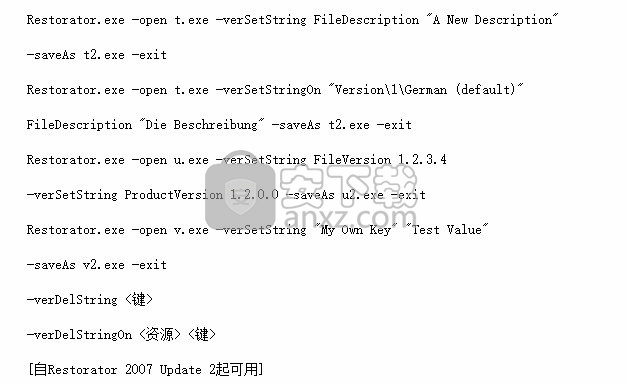
在所有或所选版本资源的第一个String Version块中,删除由标识的字符串key。如果文件没有版本资源,或者版本资源没有String Version块,或者keystring部分中不存在,则此命令将报告错误。
注意:根据版本资源规范,版本资源中必须存在一些键。请参阅上面的列表以粗体显示所需的键。
示例:删除所有版本资源的Comment字段:
Restorator.exe -open t.exe -verDelString Comments -saveAs t2.exe -exit
-verSetVersion <文件版本> <产品版本>
-verSetVersionOn <资源> <文件版本> <产品版本>
[自Restorator 2007 Update 2起可用]
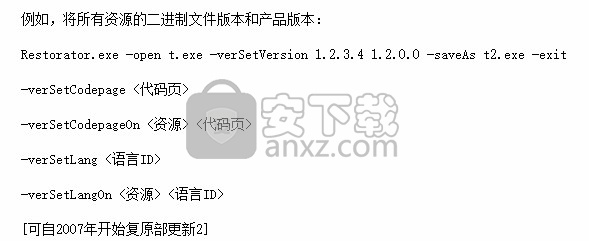
在所有或选定版本资源的“ 固定文件信息”块中,设置二进制文件版本和二进制产品版本。请注意,这些二进制版本号是主要版本,例如Windows属性页将文件版本显示为程序的版本。字符串条目FileVersion和ProductVersion通常设置为与二进制版本号相同的值(可能附加,例如 RC或Beta),但不是必需的。
如果文件没有版本资源,或者版本资源没有固定文件信息块,此命令报告一个错误。
例如,将所有资源的二进制文件版本和产品版本:
Restorator.exe -open t.exe -verSetVersion 1.2.3.4 1.2.0.0 -saveAs t2.exe -exit
-verSetCodepage <代码页>
-verSetCodepageOn <资源> <代码页>
-verSetLang <语言ID>
-verSetLangOn <资源> <语言ID>
[可自2007年开始复原部更新2]
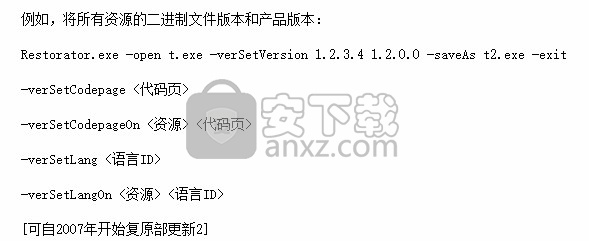
在版本资源的第一个“ 字符串版本”块,设置由codepage或language ID参数标识的代码页(即字符集标识符)或语言ID 。此命令将不会更改与资源本身关联的代码页或语言ID
参数<语言ID>可以是语言的文本表示形式,也可以是语言ID的数字标识符,例如波兰语的“ 1045”或“ 0x415”(十六进制)。
参数是用十进制或十六进制表示的数字,例如,“ 0”表示用户默认代码页,“ 1252”表示拉丁文I代码页,“ 1250”或“ 0x4E2”表示东欧,等等。
如果文件没有版本资源,或版本资源没有字符串版本块,或者不是数字或不是有效的语言标识符,此命令将报告错误。
-verDelSectionsExceptFirstOn
[自Restorator 2007 Update 2起可用]

这是一个特殊的实用程序命令:有时,版本资源包含多个部分。通常,只有第一部分才真正使用,因此此命令可用于从所有或选定的资源中删除损坏或冲突的版本部分。
注意:在将此命令盲目地应用到资源或exe文件之前,您应该知道自己在做什么,否则可能会不小心从版本资源中删除重要信息。
遗留参数(recommened使用以上命令):
-assignall

该功能打开srcfile,执行一个分配的所有上resdir,保存修改后的文件作为destfile并关闭文件。本resdir 应包含正确的资源类型名称的子文件夹。您可以 使用资源菜单中的全部提取功能为给定的资源文件创建这样的结构。
-batchClose

此参数等效于-exit上面说明的参数。这是一个示例(当然全都在一行上):ResPatches的参数:-force 此功能禁用CRC检查,该检查通常会验证您是否实际在修补正确的资源文件。-guiless 不显示主窗口;自动修补的文件(隐含的,但显示的错误消息)-quiet 不显示错误消息-AUTO
C:\Program Files\Restorator 2007\Restorator.exe -batchClose
-assignall C:\TestFiles C:\SendSX.exe C:\SendSXPatched.exe

Embarcadero RAD Studio(多功能应用程序开发工具) 编程工具177.22 MB12
详情猿编程客户端 编程工具173.32 MB4.16.0
详情猿编程 编程工具173.32 MB4.16.0
详情VSCodium(VScode二进制版本) 编程工具76.23 MBv1.57.1
详情aardio(桌面软件快速开发) 编程工具9.72 MBv35.69.2
详情一鹤快手(AAuto Studio) 编程工具9.72 MBv35.69.2
详情ILSpy(.Net反编译) 编程工具3.97 MBv8.0.0.7339 绿色
详情文本编辑器 Notepad++ 编程工具7.81 MBv8.1.3 官方中文版
详情核桃编程 编程工具272.43 MBv2.1.120.0 官方版
详情delphi2007完整 编程工具1198 MB附安装教程
详情SAPIEN PrimalScript2015 编程工具78.02 MB附带安装教程
详情Alchemy Catalyst可视化汉化工具 编程工具81.00 MBv13.1.240
详情Professional Tag Editor(通用标签编辑器) 编程工具25.6 MBv1.0.6.8
详情Coffeecup HTML Editor(html网页编辑器) 编程工具68.98 MBv15.4 特别版
详情JCreator Pro 编程工具9.65 MBv5.0.1 汉化
详情WebStorm 12中文 编程工具209.88 MB附带安装教程
详情MSWLogo(多功能项目开发与管理工具) 编程工具2.25 MBv6.5 免费版
详情JetBrains datagrip 2018.2.1中文-datagrip 2018.2.1 编程工具160.88 MB附注册码汉化包
详情易安卓5.0 编程工具202 MBv5.0 附破解补丁
详情keil uvision5 编程工具271.63 MB附带安装教程
详情CIMCO Edit V8中文 编程工具248 MB附安装教程
详情IntelliJ IDEA 2020.1(java集成开发环境) 编程工具643.0 MB附安装教程
详情redis desktop manager2020.1中文 编程工具32.52 MB附带安装教程
详情猿编程 编程工具173.32 MB4.16.0
详情信捷PLC编程工具软件 编程工具14.4 MBv3.5.2 官方版
详情源码编辑器 编程工具201.0 MBv3.4.3 官方版
详情Microsoft Visual C++ 编程工具226.00 MBv6.0 SP6 简体中文版
详情s7 200 smart编程软件 编程工具187 MBv2.2 官方中文版
详情TouchWin编辑工具(信捷触摸屏编程软件) 编程工具55.69 MBv2.D2c 官方版
详情易语言5.8完美 编程工具312 MB5.8.1 破解增强版
详情Scraino(少儿编程软件) 编程工具272.93 MBv0.3.0 官方版
详情vs2008中文 编程工具1495 MB附序列号
详情e盾网络验证源码 编程工具25.77 MBV45 官方版
详情codeblocks 编程工具95.21 MBv13.12 中文完整版(带GNW编译器
详情Android Studio(安卓开发环境) 编程工具983.0 MBv3.5.0.21 汉化版(附安装教程)
详情源码编辑器pc版 编程工具201.0 MBv3.4.3 官方版
详情CH341A编程器 编程工具1.06 MB1.30 绿色中文版
详情layuiAdmin pro(layui后台管理模板系统) 编程工具0.57 MBv1.1.0 单页版
详情海龟编辑器 编程工具71.5 MBv0.8.4 中文版
详情Ardublock中文版(Arduino图形化编程软件) 编程工具2.65 MB附带安装教程
详情文本编辑器 Notepad++ 编程工具7.81 MBv8.1.3 官方中文版
详情富途牛牛 编程工具160.59 MBv11.8.9068 官方版
详情微信开发者工具 编程工具129.37 MBv1.05.2105170 官方版
详情UEStudio v18.0.0.18 简体中文绿色 编程工具19.00 MB
详情十六进制编辑器 WinHex 编程工具2.79 MBv20.2 SR-5
详情代码编辑器 Sublime Text 编程工具54.74 MBv4.0.0.4126
详情RJ TextEd(代码编辑器) 编程工具49.46 MBv15.31
详情核桃编程 编程工具272.43 MBv2.1.120.0 官方版
详情影刀 编程工具306.37 MBv4.9.14
详情Kate(高级文本编辑器) 编程工具56.11 MBv21.12.1.1544
详情












































